June 18

Ci deve essere utilizzato un momento in cui Apple ha ti ha dato una sola opzione quando si tratta di pubblicare i siti iWeb: proprio servizio MobileMe. Certo, diversi programmi è uscito per aggirare questa limitazione, ma probabilmente divenne chiaro ad Apple che la gente voleva flessibilità. Così ora è possibile salvare il sito sul desktop o pubblicare direttamente a qualsiasi Web host si desidera semplicemente collegando le informazioni appropriate. Questo articolo spiega come, ma si presuppone una certa conoscenza di FTP, il proprio spazio su un host Web (con i percorsi del caso, nomi utente e password) e un sito iWeb readymade.
Avviare iWeb '09 (parte del pacchetto iLife '09) andando a cartella Applicazioni e cliccando sulla sua icona.
2 Aprire il sito che si desidera pubblicare.
3 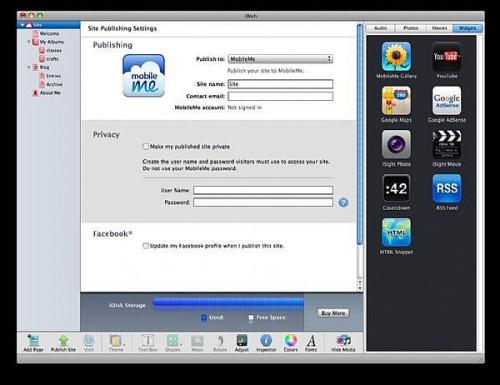
Fare clic sull'icona "Sito" nel menu a sinistra della finestra di iWeb.
4 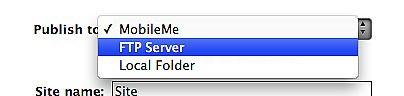
Selezionare "Server FTP" nella casella "Pubblica" discesa.
5
Inserisci il tuo sito Nome e indirizzo mail nei rispettivi campi.
6
Digitare l'indirizzo del server nel campo Indirizzo server. Esso dovrebbe essere simile a ftp.servername.com.
7
Inserisci il nome utente e la password.
8
Fai clic su "Verifica connessione" se non siete sicuri di una qualsiasi delle informazioni. E 'sempre una buona idea per testare la connessione prima, nel caso in cui siano state digitate correttamente nulla.
9 
Digitare l'URL del tuo sito web (aka l'indirizzo Web, ad esempio, http://www.mysite.com).
10 
Fare clic sulla casella di controllo accanto a "Aggiorna il mio profilo Facebook quando pubblico questo luogo" se si desidera comunicare Facebook ogni volta che si carica il vostro sito. Questo è del tutto da voi.
11 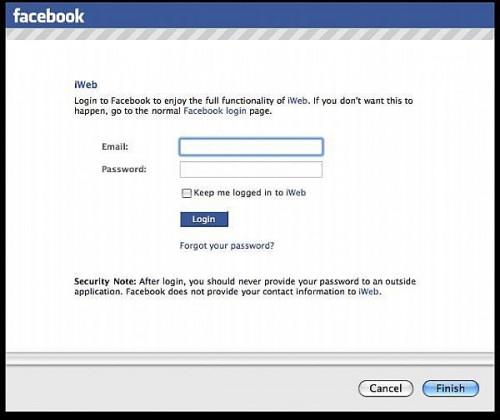
Inserisci nel tuo Facebook informazioni di login e cliccare sul pulsante "Login".
12 Torna attraverso il vostro sito e assicurarsi che tutto è il modo desiderato. 13
Fare clic sul pulsante "Pubblica sito" in basso.
14 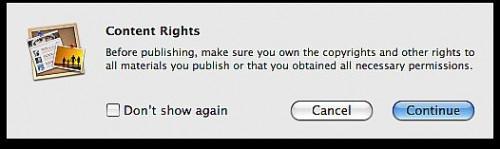
Fai clic su "Continua" sulla scatola di contenuti diritti che si apre. Il tuo sito è pronto per tutti da vedere.
